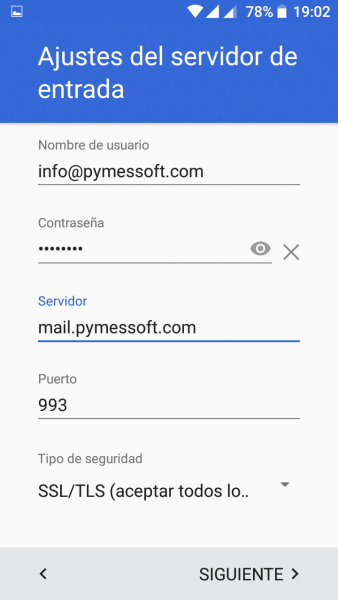Preguntas frecuentes
Cuentas de correo
Olvidé mi clave de correo electrónico
Si olvidó su clave de correo electrónico, puede acceder al «Panel de Control» de su cuenta para configurar su/s cuenta/s de correo/s y su contraseña/s.
También puede solicitarnos que restablezcamos su contraseña enviando un ticket a través del soporte de nuestra web. Para enviar un ticket, debe iniciar sesión con los datos que le fueron facilitados. Si no dispone de estos datos, debe ponerse en contacto con nosotros para poder identificarle y reenviarle toda la información.
Correo electrónico: explicación básica de los protocolos POP e IMAP
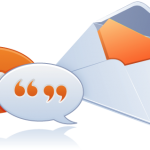 En primer lugar, debes entender que el buzón de correo electrónico funciona exactamente igual que el buzón de correo de nuestra casa, es decir, si no recojo el correo habitualmente, llegará un momento en que nuestro cartero no podrá introducir ningún correo nuevo, nuestro buzón estará lleno.
En primer lugar, debes entender que el buzón de correo electrónico funciona exactamente igual que el buzón de correo de nuestra casa, es decir, si no recojo el correo habitualmente, llegará un momento en que nuestro cartero no podrá introducir ningún correo nuevo, nuestro buzón estará lleno.
Cuando configuramos un correo electrónico, en general, hay dos formas básicas de hacerlo: usando protocolo IMAP o usando el protocolo POP.
¿Que diferencias hay entre IMAP y POP?
Básicamente, cuando usamos POP, lo que ocurre es que nuestro programa (ya sea Microsoft Outlook, Mozilla Thunderbird o nuestro móvil), descargará el correo a nuestro terminal y eliminará el correo del servidor (del buzón), dejando espacio libre para que entren nuevos emails.
Cuando usamos IMAP, lo que ocurrirá, es que descargaremos una copia del email recibido, dejando el original en el servidor (en el buzón).
Recomendamos usar el protocolo IMAP. ¿Por qué? De esta forma, si tenemos un móvil y un ordenador, ambos dispositivos tendrán los correos electrónicos y podremos consultarlos estando sentado delante de nuestro ordenador o a través de nuestro móvil.
Si usáramos POP, el primer dispositivo que acceda al servidor, obtendrá una copia del correo, eliminando del servidor el correo.
Ventajas e incovenientes
- IMAP
- Ventaja: Puedo acceder desde distintos dispositivos a mi servidor de correo.
- Inconveniente: Si no elimino o archivo mis mensajes del servidor de correo (del buzón), este se llenará y no podré recibir más correos.
- POP
- Ventaja: El buzón se vacía automáticamente cada vez que leo un correo en mi dispositivo (ordenador, móvil, …)
- Inconveniente: Si uso diferentes dispositivos para leer el correo (móvil, ordenador,…) el primer dispositivo que acceda al buzón del servidor, será el que obtenga el correo.
¿Cómo configurar el correo en el móvil?
Para saber cómo configurar el correo en el móvil, lo que necesitarás será la información de la cuenta:
- Su cuenta de correo, por ejemplo, mi_cuenta@mi_dominio.com
- Su contraseña. ****** (sólo usted la conoce)
Configurar correo móvil
Para configurar el correo en el móvil, debemos abrir la aplicación de correo de nuestro móvil o tablet. Podemos usar los programas que vienen instalados por defecto en nuestro terminal, y seguir los pasos. Configurar el correo en un móvil IPhone es un proceso similar a realizarlo en Android. En este caso mostraremos las imágenes de la configuración en un móvil Android y el programa Gmail (cliente de correo de Android).
Paso 1. Abrimos en el móvil la aplicación Gmail y elegimos el tipo de cuenta que vamos a configurar, en nuestro caso Otra, pues vamos a instroducir los datos manualmente.
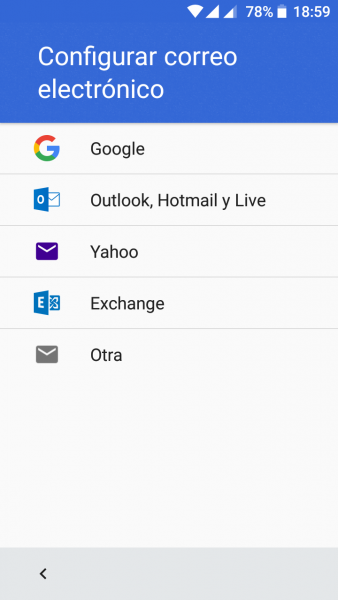
Paso 2. Añadimos la dirección de correo electrónico y pulsamos siguiente.

Paso 3. Elegimos el protocolo de conexión, en el ejemplo IMAP y pulsamos en siguiente para configurar el correo en el móvil. Si quieres saber más acerca del protocolo haz clic aquí.
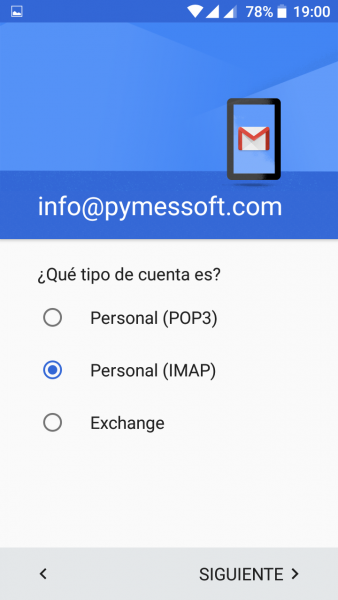
Paso 4. En el siguiente paso para configurar, nos pide la contraseña del correo, así que la introducimos y pulsamos en siguiente.
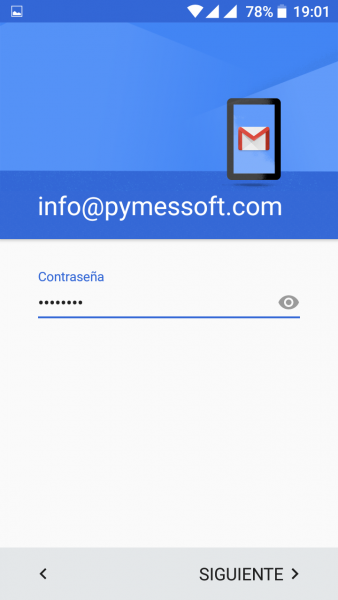
Paso 5. Introducimos los ajustes de entrada (descargar correos) y debemos conocer los parámetros, como el puerto del servidor o no podremos pasar al siguiente paso.
Paso 6. Repetimos los pasos para el servidor de salida, es decir, para poder enviar correos desde nuestro móvil o tablet.

Paso 7. Para terminar de configurar el correo en el móvil, sólo nos queda elegir cada cuanto tiempo comprobará el correo el dispositivo móvil.
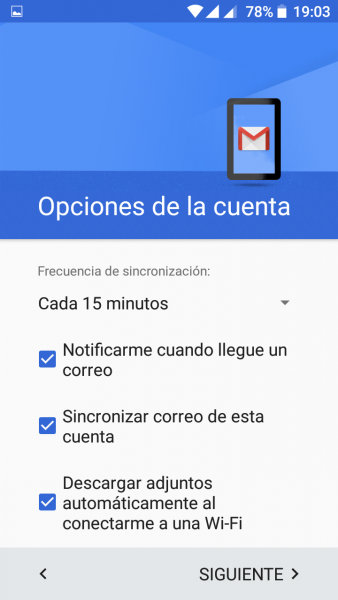
Paso 8. Finalmente elegimos el nombre que se mostrará al enviar un correo.
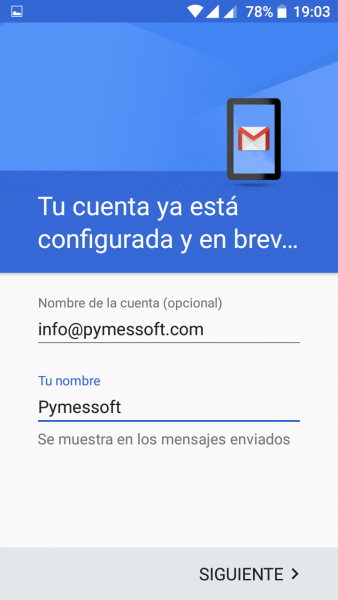
Con esto ya hemos aprendido cómo configurar el correo en el móvil. Hemos usado el programa Gmail y hemos logrado configurar el correo en el móvil.
¿Cómo cambiar mi clave de correo electrónico?
Para cambiar la clave de su correo electrónico, puede hacerlo fácilmente desde el panel de acceso vía webmail. Por ejemplo:
http://webmail.su-dominio.com/
*sustituyendo ‘su-dominio.com’, por el dominio de su propiedad.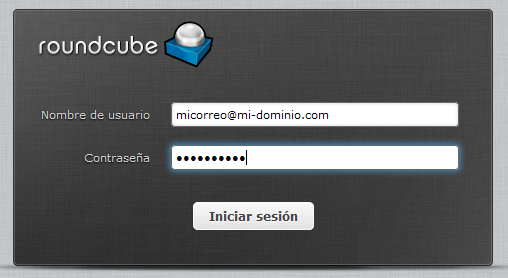
Acceda al panel y busque «Configuración». 
Posteriormente acceda a la sección «Contraseña»
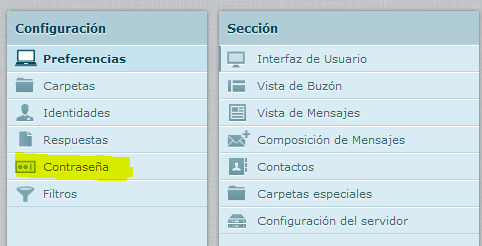
¿Cómo cambiar el número máximo de conexiones IMAP en Mozilla Thunderbird?
Antes de proceder a cambiar el número de conexiones, debemos conocer algunos aspectos.
¿Qué son el número de conexiónes?
El número de conexiones hace referencia al número de veces que usted puede conectarse desde su equipo para comprobar el correo. Por seguridad, los servidores de correo limitan este número de conexiones para evitar enviar SPAM desde las cuentas.
No obstante, los clientes de correo como Thunderbird tienen limitado el número de conexiones por defecto. El número predeterminado de conexiones máximas permitidas IMAP en Mozilla Thunderbird se establece en 5. Dependiendo de la configuración IMAP específica sobre el servidor que aloja su cuenta, esto puede dar como resultado el siguiente mensaje de error:
No se puede conectar con el servidor IMAP. Es posible que haya superado el número máximo de conexiones a este servidor. Si es así, utilice el cuadro de diálogo Configuración avanzada de servidor IMAP para reducir el número de conexiones de caché.
Una solución es reducir el número máximo de conexiones en Thunderbird. Esto se puede hacer desde Editar> Configuración de la cuenta> Configuración del servidor (bajo la cuenta de correo electrónico para que el ajuste debe ser modificado) > Avanzado> Número máximo de conexiones de servidor en la caché .
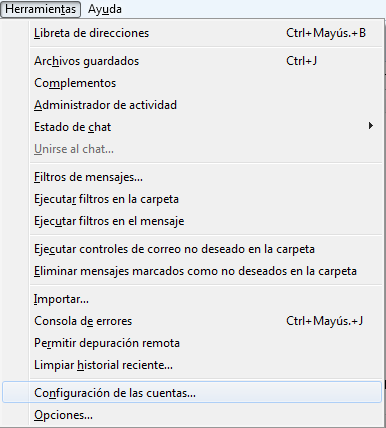
Elegimos una de las cuentas configuradas en Thunderbird y vamos a «Configuración del servidor«
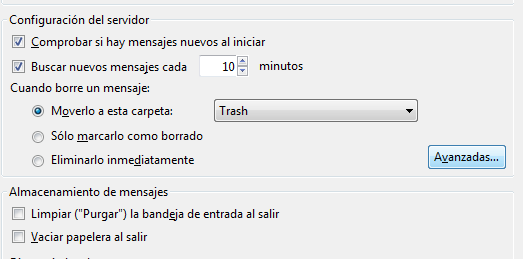
Ya podemos aumentar (o reducir) el número de conexiones en caché.

NOTA: Para otros clientes de correo como Outlook, el proceso es similar. Tan sólo debemos buscar en las opciones el número de conexiones que puede establecer el programa.
¿Cómo puedo configurar el correo electrónico en Thunderbird?
Antes de configurar cualquier correo electrónico necesitará conocer al menos:
- Su cuenta de correo, por ejemplo, mi_cuenta@mi_dominio.com
- Su contraseña. ****** (sólo usted la conoce)
Instalación en Mozilla Thunderbird
Generalmente el programa, nos ayudará a introducir los datos automáticamente, pero seremos nosotros quienes deberemos elegir el protocolo IMAP o POP. (Pulsa aquí para saber más de los protocolos).
Usaremos como ejemplo, la configuración del correo «info@gestisol.org«
- Abrir el programa de correo Thunderbird y seleccionar la opción «Añadir – Cuenta de correo existente«.
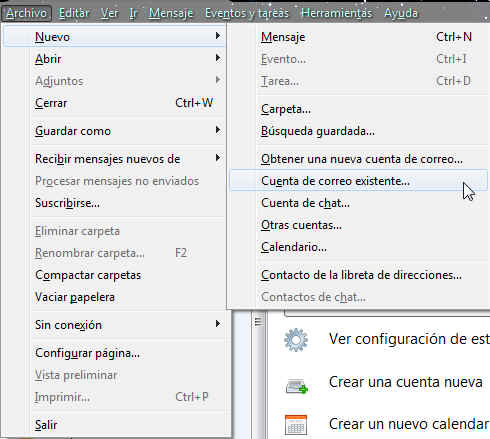
- Rellenamos los datos de nuestra cuenta: nombre, la dirección y la contraseña. Pulsa «Continuar»:
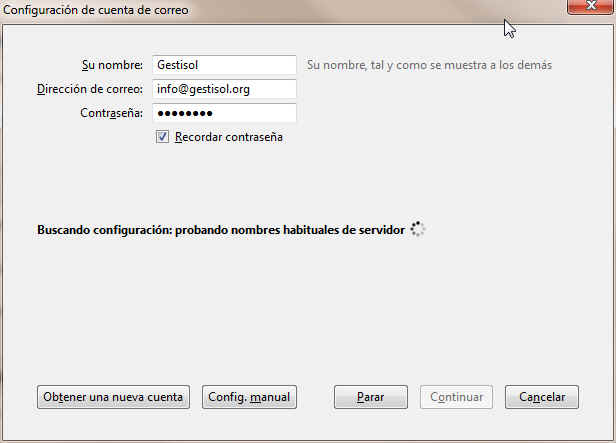
- En el siguiente paso, elige el protocolo a usar (POP / IMAP). Recomendamos usar IMAP y realizar un mantenimiento del buzón de correo eliminando emails antiguos o archivando el correo.
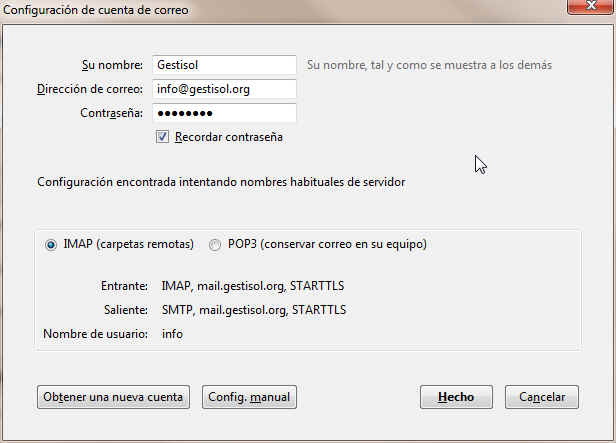
- Debes pulsar a continuación en «Configuración manual» y corregir el «Nombre de usuario», ya que nuestro nombre de usuario suele ser nuestro correo electrónico completo, en nuestro ejemplo «info@gestisol.org«. (O los datos suministrados por el proveedor de correo).
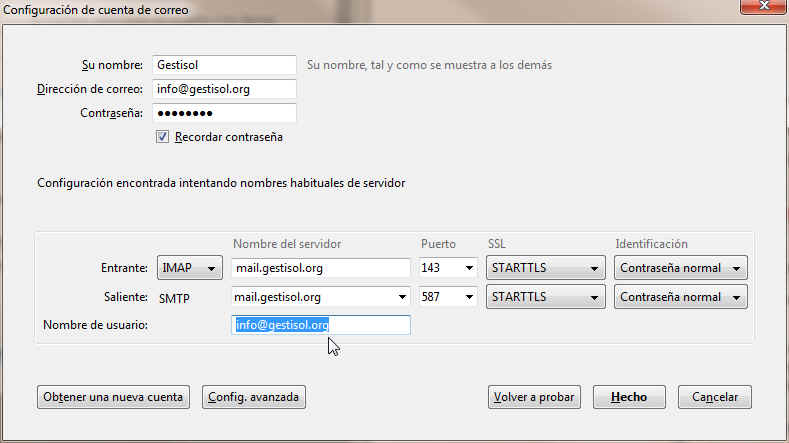
- Pulsamos «Hecho» y ya tendremos configurado nuestro correo electrónico para recibir correo (correo entrante).
- Un último paso que debemos hacer es comprobar que tenemos configurado correctamente el correo de salida. Para comprobarlo, debes acceder a la configuración de la cuenta de correo una vez creada. En la parte izquierda de Thunderbird, donde aparece la cuenta de correo, pulsaremos con el botón derecho encima del nombre de la cuenta y accedemos a configuración, por ejemplo:
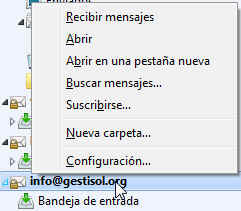
- Aparecerá un nuevo panel y en la parte inferior de la izquierda, puedes leer Servidor de Salida SMTP. Seleccionamos «Servidor de salida«, que sirve para poder enviar correos de forma correcta:
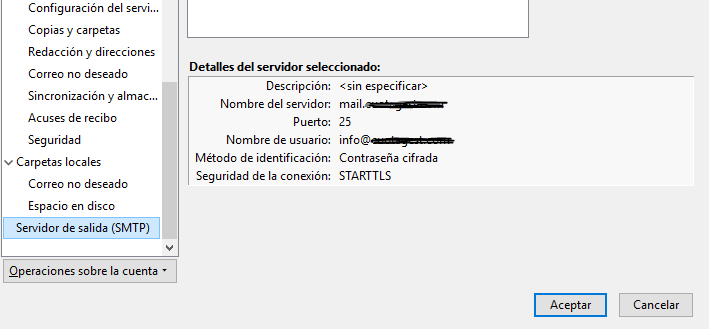
- Debe aparecer la zona a la derecha derecha, la cuenta de correo ya configurarada «mail.gestisol.org». Debes comprobar que los datos son los correctos: aparecerá algo como «mail.midominio.com«, en nuestro ejemplo vemos mail.gestisol.org. El puerto a usar dependerá del método elegido y de la configuración del servidor, debiendo aparecer el puerto 25 en nuestro ejemplo. Como seguridad, elegimos STARTTLS y contraseña cifrada (siempre que nuestro servidor soporte dicho método de autentificación.)
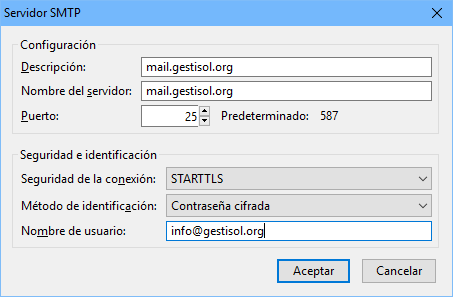
Una vez configurado estos parámetros, puedes realizar una prueba enviándote a ti mismo un correo electrónico. Si envías un correo por primera vez, es probable que debas aceptar el certificado de
¿Cómo puedo configurar el correo electrónico de forma manual?
Cuando quiera configurar su correo electrónico en el ordenador, en una tablet o en un movil, de forma manual, por lo general se le pedirán los datos que a continuación le describimos. Los datos de configuración suelen ser parecidos a esto, sustituyendo «sudominio.com» por los datos del dominio que contrató:
- Correo entrante (Leer correos):
- usuario de correo electrónico: sunombre@sudominio.com
- contraseña: «la contraseña elegida por usted»
- servidor de correo entrante: mail.sudominio.com (o similiar: smtp.sudominio.com, correo.sudominio.com..)*
- protocolo: STARTTLS o SSL (aceptar todos los certificados)
- Correo saliente (Enviar correos):
- usuario de correo electrónico: sunombre@sudominio.com
- contraseña: «la contraseña elegida por usted»
- servidor de correo saliente: mail.sudominio.com (o similiar: smtp.sudominio.com, correo.sudominio.com..)*
- protocolo: STARTTLS o SSL (aceptar todos los certificados)
*Estos datos deben ser facilitados por su proveedor de servicios web.
Pagos y facturación
¿Cómo realizo el pago?
Para realizar el pago, debe completar un pedido.
En ese momento recibirá en el correo electrónico la información relativa al pedido. Nos pondremos a trabajar al recibir el pago del pedido.
Puede utilizar como forma de pago una transferencia bancaria o Paypal. Si usa transferencia bancaría, debemos esperar a que usted complete el pago para comenzar a trabajar.
¿Cuál es el precio de un producto tras una promoción?
Cuando se contrata un producto, generalmente conlleva un gasto anual, como puede ser una web personal, un plan de correo, etc.
Una vez finalizado el periodo o ciclo, el producto vuelve a tener el precio original, salvo prórroga de la promoción.
¿Cómo puedo comprar un producto?
Para comprar un producto: Página web, Tienda on-line, etc. agregue el producto al carrito y realice el pago.
Transcurridas unas horas, dependiendo del producto, tendrá operativo el producto contratado.
Recibirá una notificación cuando el producto esté listo y podrá visitar su página web, tienda, etc.
¿Cómo puedo darme de baja en un servicio?
Para darse de baja de un producto, es muy fácil. Puede acceder a su cuenta desde el panel «Clientes-Mi Cuenta«, usando su nombre de usuario y clave, y proceder a cancelar la suscripción de sus productos.
Pero debe tener en cuenta que para darse de baja en cualquiera de nuestros productos debe comunicarlo como mínimo 15 días antes del periodo de facturación. Si no realiza la baja antes de estos 15 días, probablemente se le cobrará el ciclo completo.
Ejemplo: Si usted contrata su página web el día 18 de Abril, debe comunicar la baja del producto como muy tarde el día 2 de Abril del año siguiente para que se haga efectiva la baja. Sino, deberá abonar el ciclo completo (anual).
Pagos por Paypal ¿Qué es Paypal?
Paypal es un sistema de pagos y cobros a través de Internet seguro 100%.
Usando Paypal, usted evita tener que dar sus datos financieros cada vez que compra a través de internet.
Además, Paypal dispone de un seguro por el cual, si alguna de sus compras no es respondida, Paypal le devuelve el dinero de la compra, y es Paypal quién realiza los trámites de reclamación por usted.
Puede usar su tarjeta de crédito para realizar el pago.
Puede obtener toda la información en la web www.paypal.com